win10商店删了怎么恢复 windows10应用商店误删怎么恢复
在win10系统里,系统增加了应用商店,有很多用户觉得用不到就给删除了,但是之后又有用了,想要把应用商店给恢复回来,但是不知道要怎么做,那么windows10应用商店误删怎么恢复呢,下面小编给大家分享win10商店删了恢复的方法。
解决方法:
1、在Windows10桌面点击任务栏的小娜搜索图标,在弹出的搜索框中输入powershell进行搜索,然后右键点击搜索结果中的WIndows PowerShell菜单项。
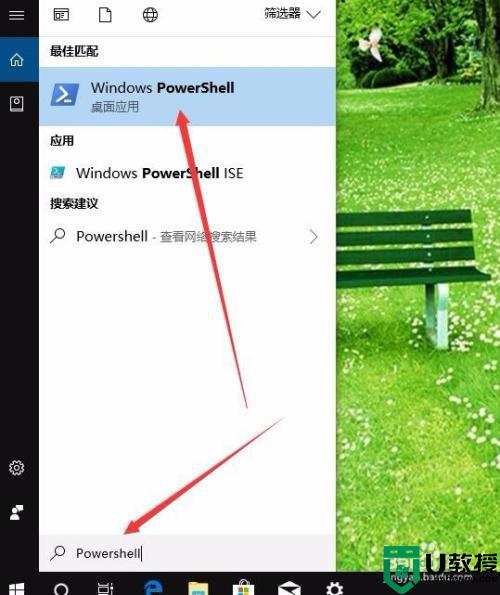
2、在弹出的右键菜单中,点击以管理员身份运行菜单项。
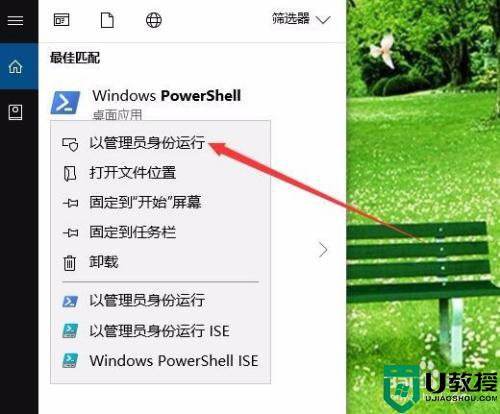
3、这时就会弹出Windows PowerShell的窗口,在这里输入命令Get-AppxPackage -allusers | Select Name, PackageFullName。
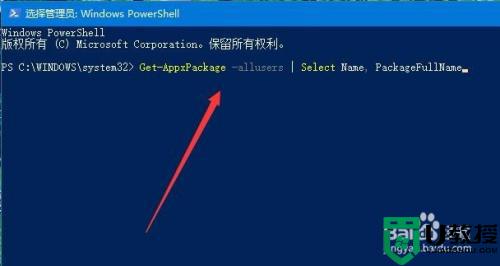
4、这时就会列出所有的Windows10系统的安装应用,找到Microsoft.WindowsStore菜单项,把其后面的内容复制下来。
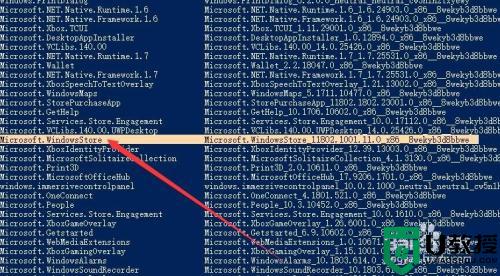
5、接着再在下面的命令行输入:Add-appxpackage -register "C:Program FilesWindowsAppsMicrosoft.WindowsStore_11701.1001.99.0_x64__8wekyb3d8bbweappxmanifest.xml" -disabledevelopmentmode
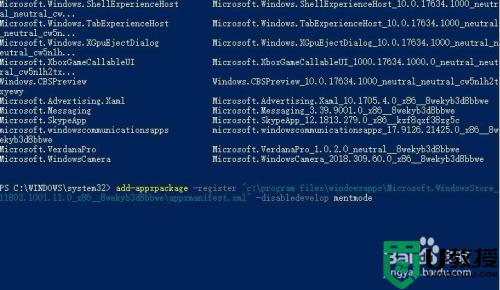
6、Windows10系统就会自动安装,重新部署应用商店了。
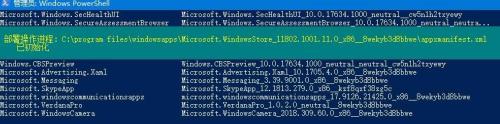
7、安装完成后,就可以打开安装好的应用商店。
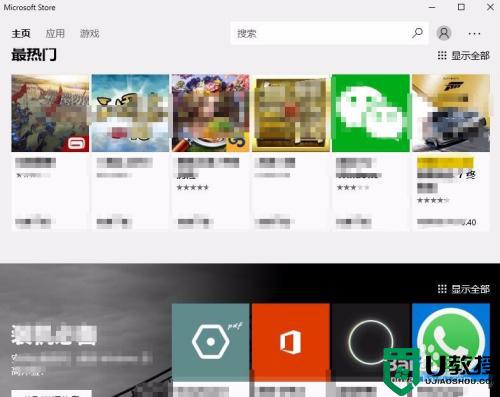
以上就是win10商店删了恢复的方法,有要把应用商店给恢复的,可以按上面的方法来进行操作。

